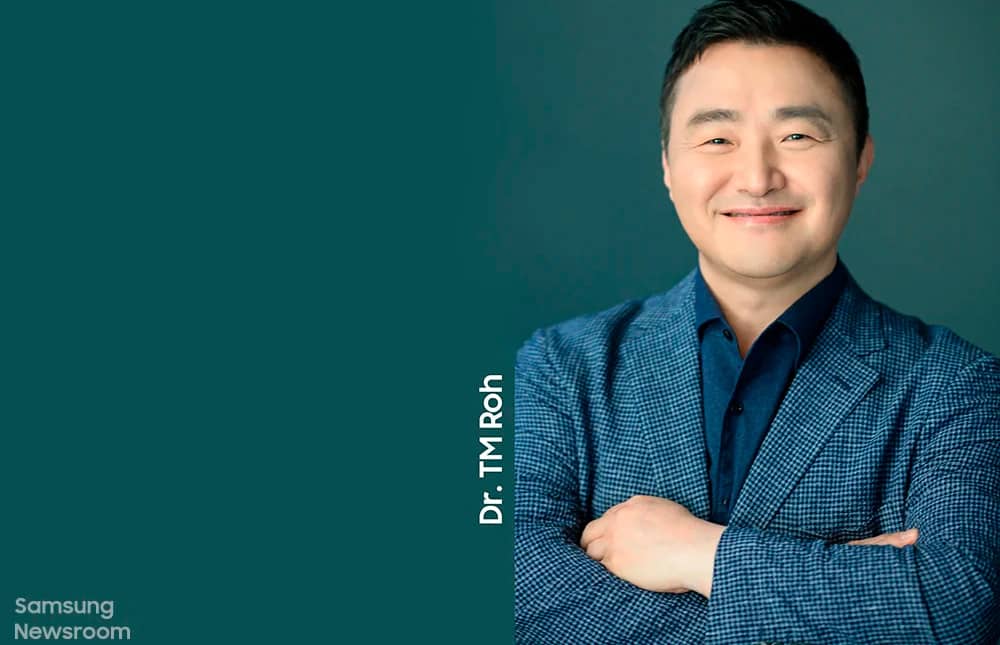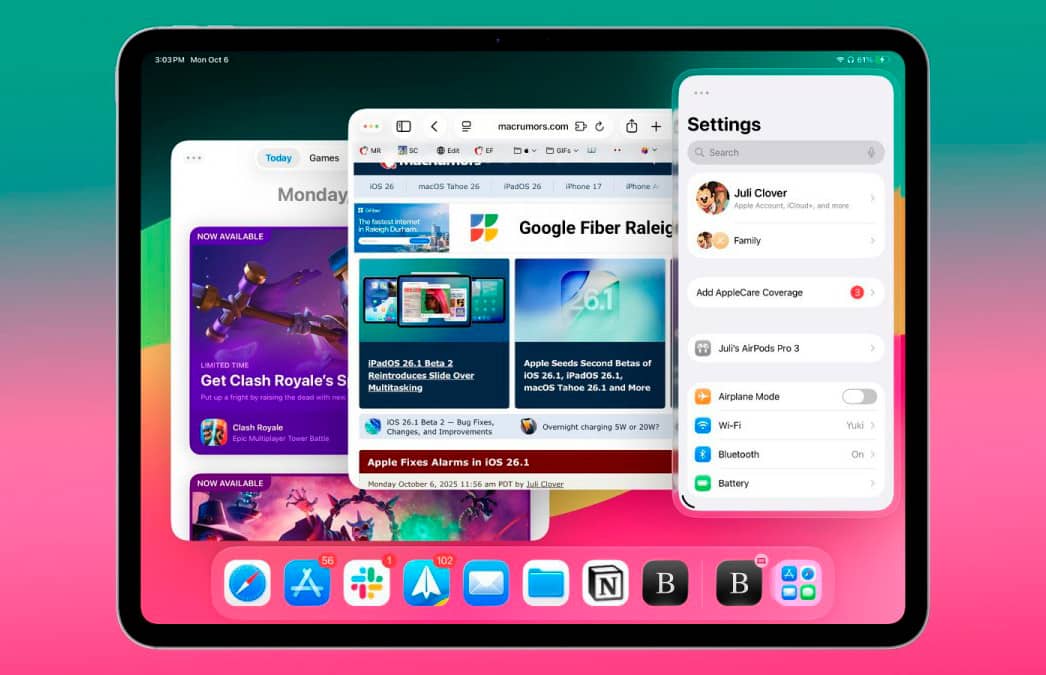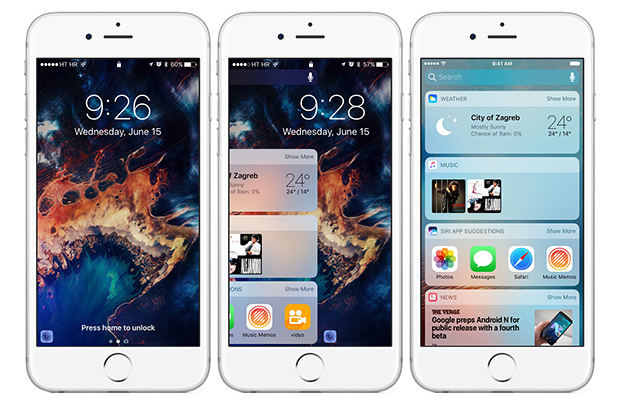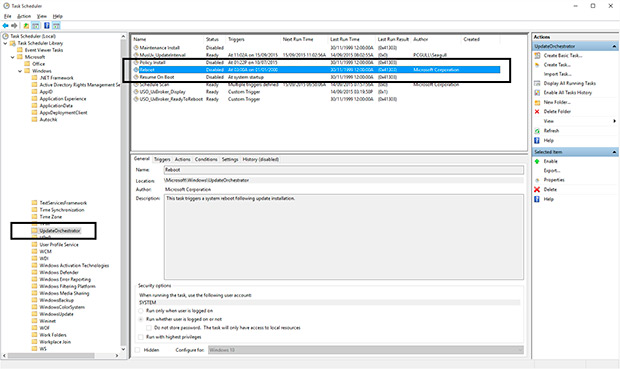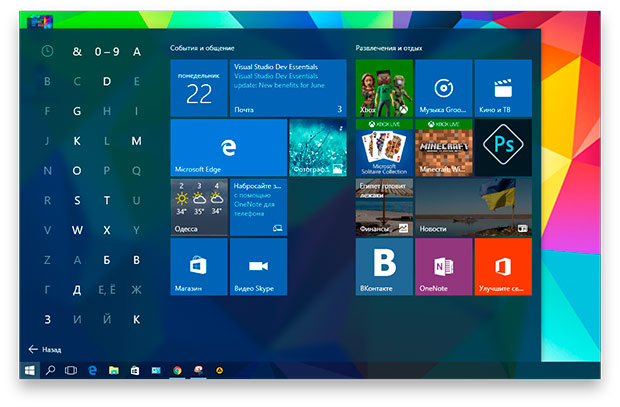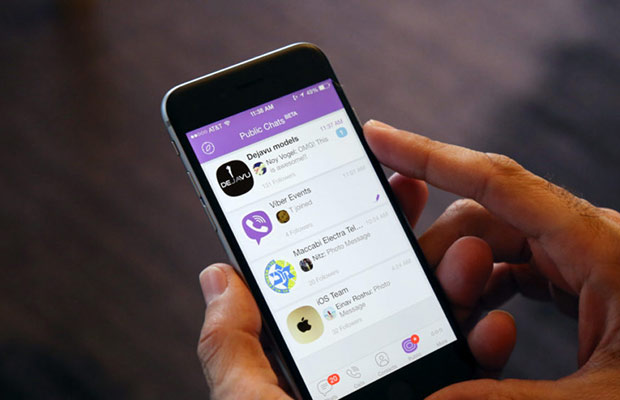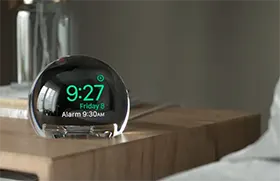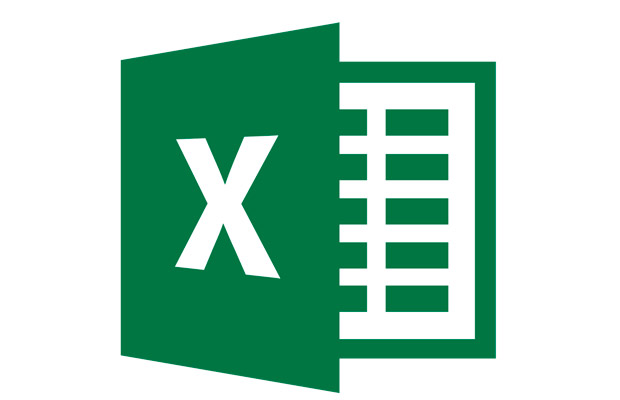
Спарклайны
Спарклайны (они же инфокривые) — это графики, которые впервые появились в Excel в 2010 году. Они позволяют легко получить визуализацию тенденций в существующем массиве данных. При этом диаграмма выводится в единой ячейке таблицы, экономит место на экране.
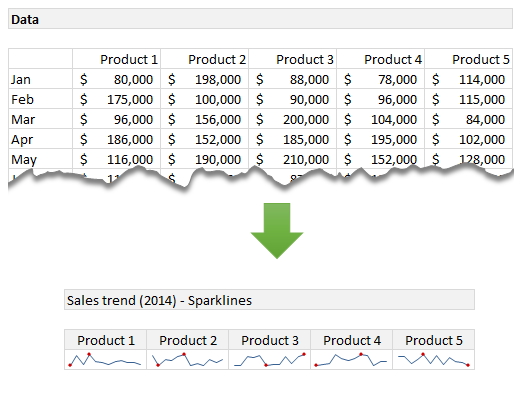
Для создания спарклайнов выберите диапазон данных и в ленте инструментов щелкните кнопку «Вставить» (Insert). Затем выберите тип инфокривой — линия, колонка или выигрыш/проигрыш, а также укажите, где разместить график.
Условное форматирование
Опция форматирования в зависимости от данных (Conditional Formatting) позволяет быстро провести анализ таблицы с данными. Она раскрашивает каждую ячейку в собственный цвет, чтобы можно было наглядно увидеть пики и спады без построения дополнительного графика. Вот как будет выглядеть такое форматирование для таблицы продаж нескольких продуктов:
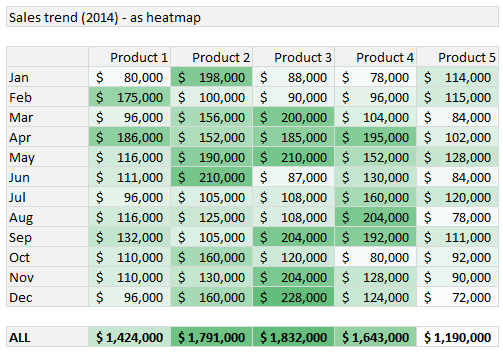
Чтобы создать такую визуализацию, выберите массивы данных, а затем на главной панели в ленте инструментов нажмите кнопку «Условное форматирование». Выберите правила выделения ячеек и укажите их цвет.
Функции «Большой» и «Малый»
Опции Excel «Максимальный» и «Минимальный» хорошо известны многим, но мало кто пользуется похожими «Большой» и «Малый». С ними можно найти первое, второе или другое самое большое или маленькое число в наборе данных.
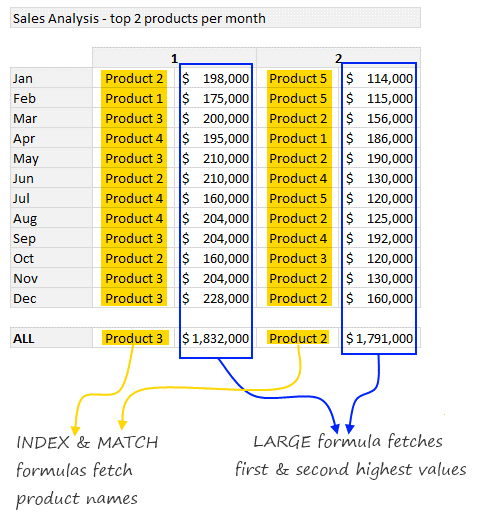
Эти функции, например, позволят легко определить топ лучших продуктов в месяц.
Подробности о работе этих и других формул Excel можно найти в тренировочной книге.
Удаление дубликатов
Очистить таблицу от одинаковых элементов легко с функцией «Удалить дубликаты». Она впервые появилась в Excel 2007 и самостоятельно ищет повторы в наборе данных.
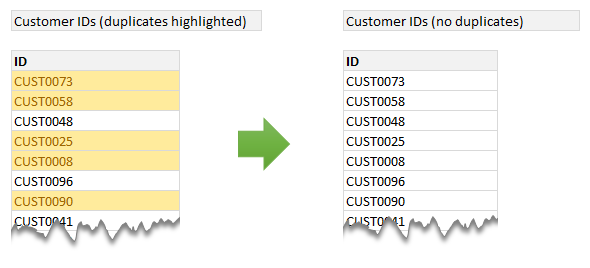
Чтобы удалить дубликаты, выберите массив ячеек и в ленте инструментов перейдите на вкладку «Данные». Там кликните по кнопке «Удалить дубликаты».
Срезы
Визуальные фильтры, они же «слайсеры» или «срезы», помогают быстро сузить массив данных и визуализировать его. Эта функция впервые появилась в Excel 2010 и улучшилась с выходом Excel 2013.
Со срезами можно, например, быстро создать интерактивную диаграмму по продажам какого-либо товара. Можно переключаться между наборами данных для различных продуктов, чтобы видеть изменения на одном графике.
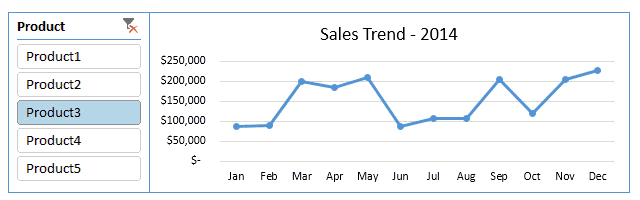
Чтобы добавить срез в Excel 2013, выберите диапазон ячеек и перейдите на вкладку «Вставка». Там нажмите кнопку «Срез» и укажите данные, которые нужно оставить, а остальные — отфильтровать. Разобраться подробнее с этой функцией поможет набор примеров Powerful Excel features.
-1.png)